Auteur:
Charles Brown
Date De Création:
7 Février 2021
Date De Mise À Jour:
1 Juillet 2024
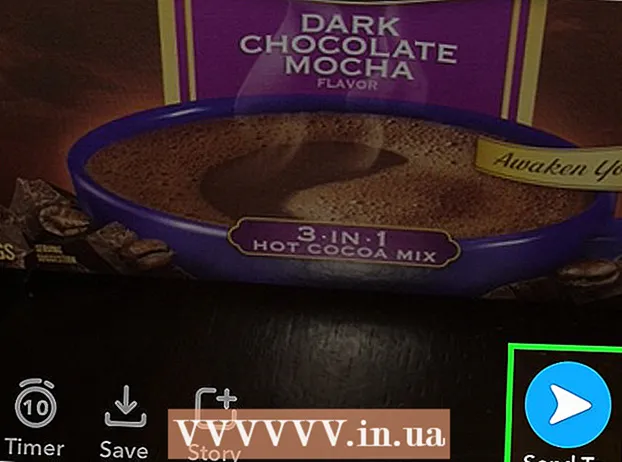
Contenu
Dans cet article, vous apprendrez à définir la durée d'affichage d'une photo que vous avez envoyée avec Snapchat avant de disparaître.
Avancer d'un pas
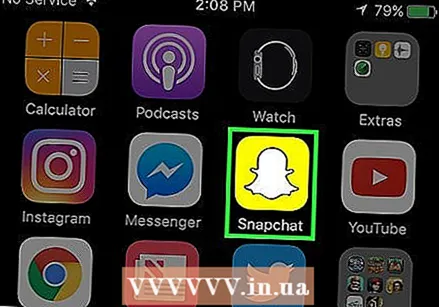 Ouvrez Snapchat. C'est une application avec un logo jaune avec un fantôme dedans.
Ouvrez Snapchat. C'est une application avec un logo jaune avec un fantôme dedans. - Saisissez votre nom d'utilisateur et votre mot de passe si vous n'êtes pas automatiquement connecté.
 Prendre une photo. Appuyez sur le grand cercle ouvert en bas de votre écran pour ce faire.
Prendre une photo. Appuyez sur le grand cercle ouvert en bas de votre écran pour ce faire. - La durée de votre photo ou vidéo dépend de la durée pendant laquelle vous maintenez le bouton enfoncé. Les vidéos sur Snapchat peuvent durer jusqu'à 10 secondes.
 Appuyez sur l'icône "Minuterie". C'est sur le côté droit de votre écran.
Appuyez sur l'icône "Minuterie". C'est sur le côté droit de votre écran. 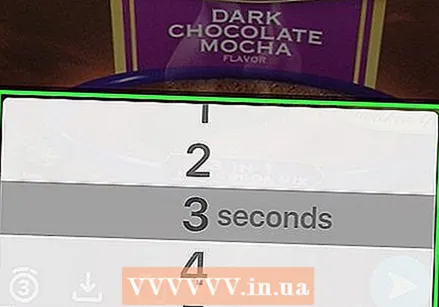 Sélectionnez le terme. Faites défiler les nombres de 1 à 10.
Sélectionnez le terme. Faites défiler les nombres de 1 à 10. - La durée que vous choisissez détermine la durée pendant laquelle votre photo restera sur l'écran du destinataire ou des abonnés de votre "Histoire".
 Appuyez n'importe où sur votre photo. Le temps de fonctionnement sélectionné apparaîtra au centre de l'icône «Minuterie».
Appuyez n'importe où sur votre photo. Le temps de fonctionnement sélectionné apparaîtra au centre de l'icône «Minuterie». - Appuyez sur une icône à droite pour ajouter du texte, des images ou d'autres éléments à votre photo.
 Appuyez sur le bouton «Envoyer vers» dans le coin inférieur droit de l'écran. Maintenant, la photo est le nombre de secondes que vous venez de régler sur le minuteur en voyant vos amis ou dans votre "Histoire".
Appuyez sur le bouton «Envoyer vers» dans le coin inférieur droit de l'écran. Maintenant, la photo est le nombre de secondes que vous venez de régler sur le minuteur en voyant vos amis ou dans votre "Histoire". - Un Snap, une photo ou un court métrage que vous venez de prendre peut être envoyé à des amis et disparaîtra une fois ouvert ou ajouté à votre "Histoire".
- Votre «histoire» est une collection de clichés que vous avez créés et ajoutés à votre «histoire» au cours des dernières 24 heures.
- Les instantanés ajoutés à votre "Histoire" disparaissent au bout de 24 heures.



